Compresión de imágenes por lotes: guía para principiantes sobre cómo comprimirlas fácilmente
A veces necesitamos comprimir muchos archivos de imagen y resulta molesto tener que comprimirlos uno por uno. Si te preguntas si existe una herramienta que pueda comprimir tus imágenes simultáneamente, ¡la respuesta es sí!
En este artículo, aprenda tres formas de cómo comprimir imágenes por lotesEntendemos la necesidad de esto porque hacer todo esto de una vez puede ahorrar mucho tiempo y es muy beneficioso para quienes están comprimiendo varios archivos de imagen. ¿Qué estás esperando? ¡Comencemos!
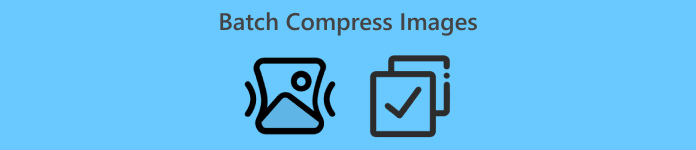
Parte 1. Comprima imágenes por lotes en línea de forma gratuita (la más rápida)
Cuando se trata de compresión de imágenes por lotes, la mejor herramienta en línea para ello es Compresor de imagen libre de FVC. Es completamente gratis y se puede acceder fácilmente a él en varios dispositivos siempre que tenga acceso a Internet para navegar por la web. Pero a pesar de que esta herramienta es gratuita, no puede subestimar lo que puede hacer con su imagen. Esta herramienta le permitirá comprimir hasta 40 archivos de imagen con un solo clic y, en lo que respecta a la calidad de salida, esta herramienta tiene la mejor optimización y algoritmos de compresión avanzados. Además, esta herramienta puede manejar un montón de formatos de archivos de imagen como JPEG, PNG, SVG y GIF animados.
A continuación se explica cómo comprimir imágenes por lotes en línea utilizando FVC Free Image Compressor:
Paso 1En su navegador, acceda a su sitio web oficial.
Paso 2Después de eso, haga clic en Subir imágenes Para importar las imágenes que desea comprimir, seleccione hasta 40 imágenes.

Paso 3Después de comprimir las imágenes, puede obtener una vista previa de ellas revisando sus nuevos tamaños después de la compresión. Por último, haga clic en Descargar todo para guardar tu imagen.

En cuanto a comodidad, facilidad y calidad en la compresión de imágenes por lotes, el compresor de imágenes gratuito FVC destaca. Además, es cien por ciento gratuito, así que si tienes un presupuesto limitado y quieres ahorrar tiempo en la compresión de tus fotos por lotes, ¡prueba esta herramienta ahora!
Parte 2. Comprimir imágenes por lotes con Photoshop
Cuando se trata de una forma profesional de comprimir imágenes por lotes, una de las herramientas preferidas por los usuarios es el software Photoshop. Esta herramienta es muy valorada por sus impresionantes funciones, lo que la convierte en una excelente opción para comprimir simultáneamente una gran cantidad de fotos. A continuación, se incluye una guía paso a paso sobre cómo comprimir imágenes por lotes con Photoshop:
Paso 1Primero debes guardar todas las fotos que deseas comprimir por lotes en una sola carpeta.
Paso 2Abra su Photoshop y luego vaya a la Pestaña de archivo, haga clic en Guion, y elige Procesador de imágenes.
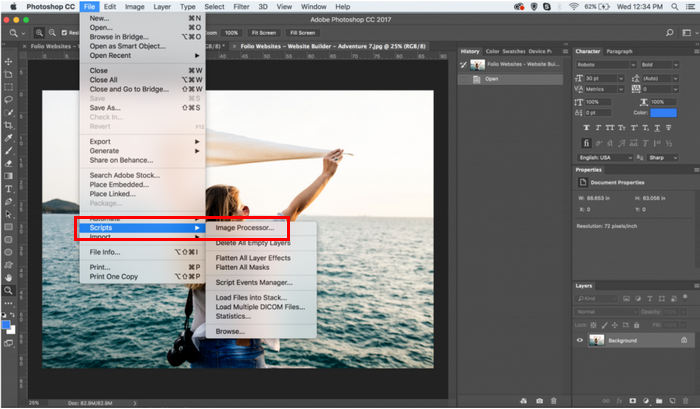
Paso 3A continuación, importe las fotos que desea comprimir haciendo clic en el botón Seleccione la carpeta En Seleccionar las imágenes a procesar.
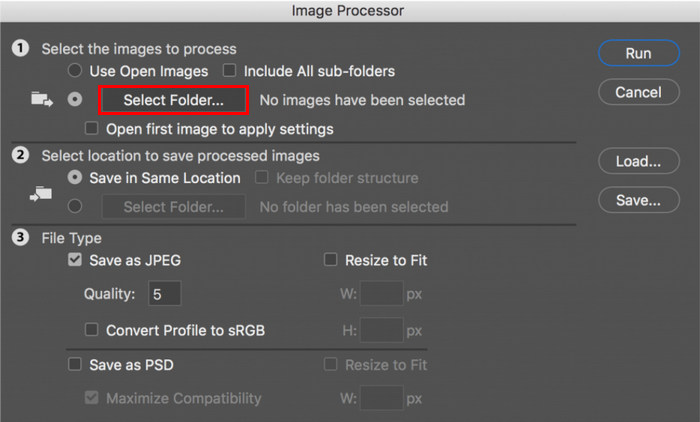
Paso 4Después de esto, se creará automáticamente una nueva carpeta en la carpeta original, y aquí es donde se almacenarán o guardarán las imágenes comprimidas.
Paso 5. Bajo el Tipo de archivo sección, ajuste la configuración para cambiar el tamaño de su archivo de imagen. Marque la casilla Redimensionar para ajustar cuadro y establezca la altura y el ancho máximos de su foto comprimida.
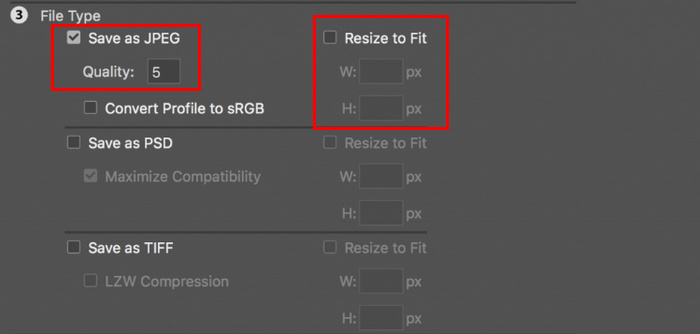
Paso 6. En el Calidad En el campo, ingrese un número entre 1 y 12. Tenga en cuenta que cuanto mayor sea el número, mayor será el tamaño del archivo. Mientras tanto, si está compresión de formatos de archivos JPG, recuerda marcar la casilla Guardar como JPEG.
Paso 7. Ahora, haga clic en el Ejecutar Acción Botón para ver las acciones disponibles.
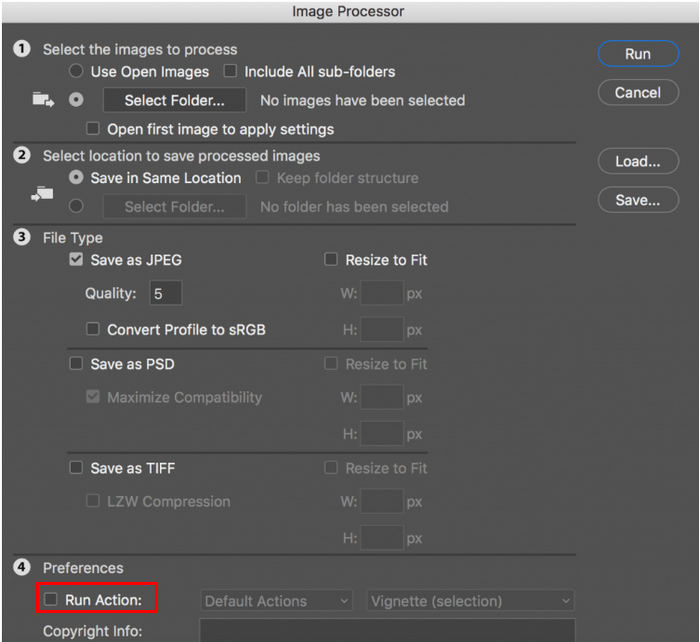
Paso 8. Una vez hecho esto, haga clic en el Correr Botón. Las imágenes de su carpeta se procesarán y guardarán en la carpeta de destino especificada.
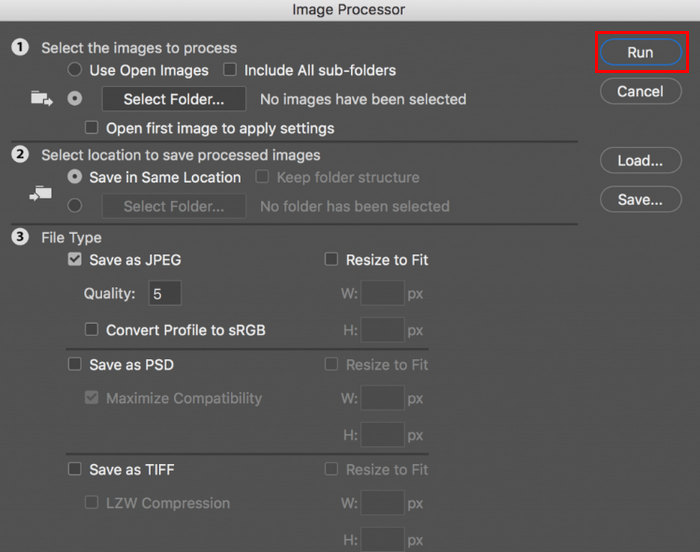
Photoshop es, sin duda, una gran herramienta para comprimir imágenes en lotes. Es ideal para quienes necesitan resultados profesionales. Sin embargo, esta herramienta requiere una suscripción y tiene una gran curva de aprendizaje que puede hacer que los usuarios no utilicen la herramienta de manera eficiente para comprimir sus fotos en lotes.
Parte 3. Compresión de imágenes por lotes en Windows 10
Si utiliza un sistema operativo Windows 10 en su dispositivo informático, puede comprimir imágenes por lotes a través de la aplicación Windows Paint. Esta aplicación de dibujo es conocida por sus capacidades para dibujar y hacer bocetos, pero además de eso, también contiene excelentes funciones de edición de fotografías, como recortar, cambiar el tamaño, etc.
A continuación te indicamos cómo puedes comprimir imágenes por lotes en Windows 10:
Paso 1Haga clic derecho en el archivo de imagen que desea comprimir, haga clic en Abrir cony seleccione Pintar.
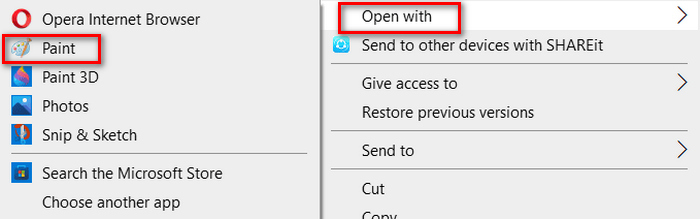
Paso 2. Ve a la Casa pestaña y seleccione Cambiar tamaño y sesgar.
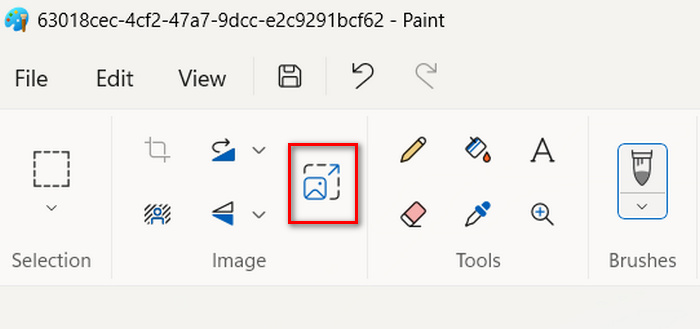
Paso 3. Después de eso, haga clic en el Cambiar tamaño y sesgar Botón. Aquí puedes cambiar el tamaño de la imagen cambiando su porcentaje o píxel Tamaño. Una vez que hayas alcanzado el tamaño deseado, haz clic en el Okay botón.
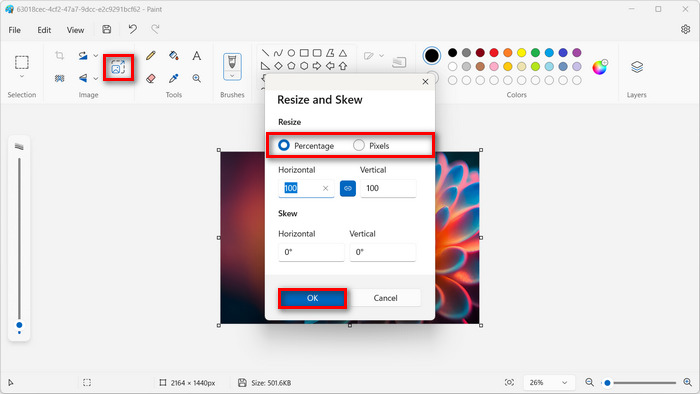
Paso 4Una vez redimensionado, haga clic en Expediente y elige Salvar para guardar la imagen comprimida.
Paso 5. Después de eso, regresa al Pestaña de archivo, haga clic en Importar a Canvas, y elige Desde un archivo.
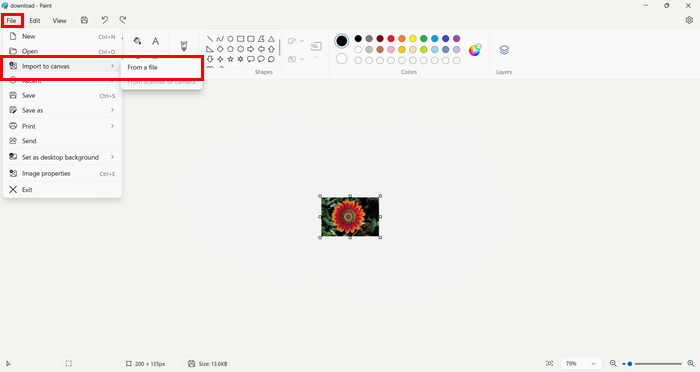
Paso 6. Elija la foto que desea comprimir y arrástrela para que se ajuste al tamaño predeterminado. Este proceso no es la compresión por lotes típica, pero puede agilizar el proceso en comparación con otras herramientas de compresión de imágenes. Una vez hecho esto, haga clic en el botón Salvar botón.
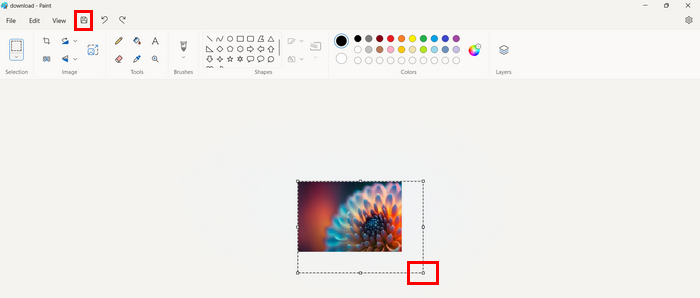
Windows Paint es sin duda una buena herramienta para la compresión de imágenes, pero se queda corta en comparación con un compresor por lotes dedicado.
Parte 4. Comprimir imágenes por lotes en Mac
Preview es una herramienta de visualización de imágenes integrada que permite a los usuarios de Mac ver distintos archivos de imágenes. Pero, además de eso, esta herramienta puede resultar increíblemente útil para gestionar y editar imágenes, especialmente para comprimir archivos de imágenes por lotes.
Para hacer esto, siga los pasos a continuación:
Paso 1En una ventana del Finder, seleccione todas las imágenes cuyo tamaño desea cambiar.
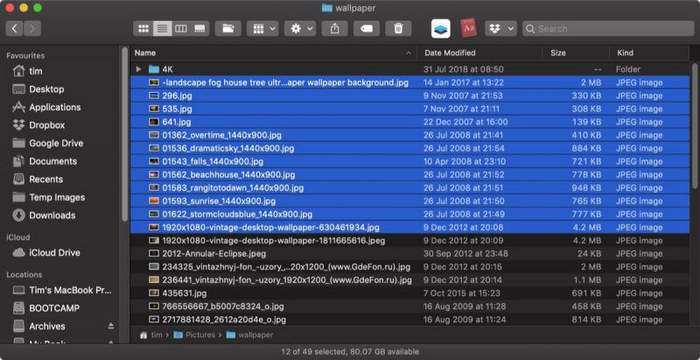
Paso 2Después de eso, haz clic derecho sobre ellos y selecciona Abrir con, y elige Avance.
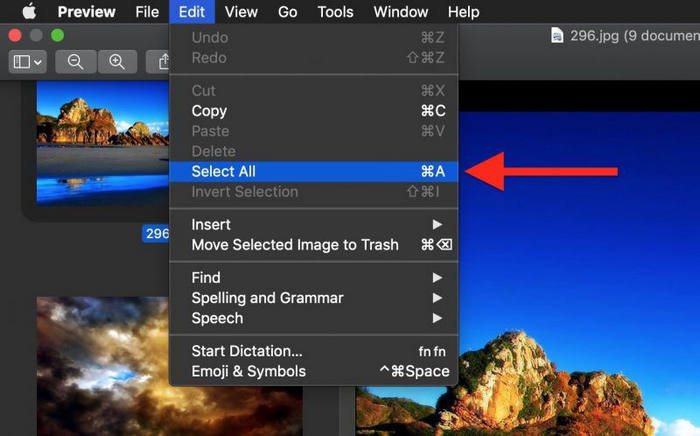
Paso 3. Ahora, seleccione Editar, y elige Seleccionar todo desde la barra de menú Vista previa, o utilice el Comando A Atajo de teclado para seleccionar todas las imágenes abiertas.
Paso 4Una vez seleccionadas todas las imágenes, vaya a Herramientas y elige Ajustar tamaño.
Paso 5Ahora, cambia la dimensión de la imagen de tu archivo de imagen escribiendo un nuevo Ancho y Alto, así como la resolución. Una vez que lo hayas hecho, se mostrará un nuevo tamaño en la parte inferior. Una vez hecho, simplemente haz clic Okay.
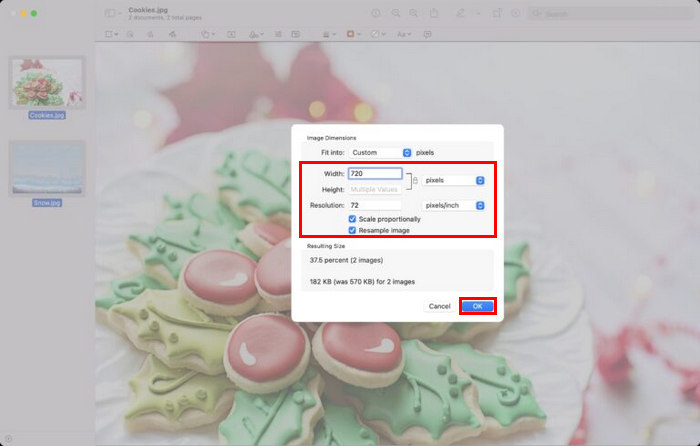
Las imágenes se redimensionan y se guardan en la ubicación original reemplazando los archivos originales.
Parte 5. Preguntas frecuentes sobre la compresión de imágenes por lotes
¿Cuál es el software para comprimir imágenes en masa?
La mejor herramienta de software para comprimiendo imagenes En conjunto, Photoshop es una herramienta que permite comprimir más fotos a la vez y conseguir un resultado de buena calidad. El único inconveniente es que no se pueden disfrutar de todas sus funciones a menos que te suscribas a su oferta premium.
¿Cómo comprimo todas las imágenes en una carpeta?
Para comprimir todas las imágenes en una carpeta, puede utilizar el Compresor de imagen libre de FVC Herramienta. Simplemente haz clic en el botón Agregar archivo y te dirigirá a tu biblioteca, donde podrás elegir la carpeta donde se encuentran todas las imágenes que deseas comprimir. Después, selecciona todas las fotos de tu carpeta, pero limita el número a 40 archivos. Una vez hecho esto, comprimirá automáticamente tus fotos y se guardarán en una carpeta comprimida.
¿Puedes comprimir varias fotos sin perder calidad?
Sí. Es posible comprimir varias fotos sin perder calidad. Solo es necesario utilizar la herramienta de compresión adecuada, como FVC Free Image Compressor y Photoshop. Estas herramientas tienen excelentes funciones que pueden ayudar a mantener la calidad de las fotos comprimidas.
Conclusión
Con estos métodos, ahora puede comprimir imágenes por lotes de manera eficiente y eficaz. Por lo tanto, independientemente de la herramienta descrita en este artículo, ahora está equipado con varios métodos que podrían funcionar perfectamente en su caso. Pruebe estas técnicas hoy para agilizar la gestión de imágenes y optimizar su flujo de trabajo.



 Video Converter Ultimate
Video Converter Ultimate Grabador de pantalla
Grabador de pantalla



